Ask Proxima C440 Manuel du propriétaire
Vous trouverez ci-dessous de brèves informations sur C440/C450. Ce projecteur multimédia est facile à connecter, à utiliser et à entretenir. Il offre plusieurs entrées pour ordinateurs et appareils vidéo, une résolution XGA et des objectifs en option. Ce guide d'utilisation vous aidera à configurer et à optimiser l'utilisation de votre projecteur.
PDF
Télécharger
Document
6585C440C450_UG.qxd 12/10/03 10:13 AM Page 1 >>>>>>> InFocus Corporation 27700B SW Parkway Avenue Wilsonville, Oregon 97070-9215 1-800-294-6400 • 503-685-8888 Fax: 503-685-8887 http://www.infocus.com In Europe: InFocus International B.V. Strawinskylaan 585 1077 XX Amsterdam,The Netherlands Phone: +31 20 579 2000 Fax: +31 20 579 2999 In Asia: 238A Thomson Road #18-01/04 Novena Square Singapore 307684 Telephone: (65) 6334-9005 Fax: (65) 6333-4525 User’s Guide 6585C440C450_UG.qxd 12/10/03 10:13 AM Page 2 IF YOU NEED ASSISTANCE.... WARNING: This product contains chemicals, including lead, known to the State of California to cause birth defects or other reproductive harm. Wash hands after handling. WARNING: This product has a lamp which contains a very small amount of mercury. Dispose of it as required by local, state, or federal ordinances and regulations. For more information, see www.eiae.org For all types of Service and Support information on our products and services please go to our website at www.ask.no/support or www.proxima.com Many resources are available on our website. Some examples are: • Frequently Asked Questions about general projector usage and technical issues • E-mail support • Online product registration • Product data sheets • Optional accessories • Technical specifications, interactive image size calculator, laptop activation commands and more! This entire user’s guide is available on the enclosed CD as an Adobe Acrobat pdf file in the following languages: English, French, German, Italian, Norwegian, Portuguese, Spanish, Russian, Japanese, Korean, Traditional Chinese, Simplified Chinese. Before using this projector, please read these instructions. Le mode d'emploi complet est disponible sur le CD joint sous forme de fichier pdf d'Adobe Acrobat dans les langues suivantes : anglais, français, allemand, italien, norvégien, portugais, espagnol, russe, japonais, coréen, chinois traditionnel, chinois simplifié. Avant d'utiliser ce projecteur, veuillez lire ces instructions. Die vollständige Benutzeranleitung ist auf der im Lieferumfang enthaltenen CD als Adobe Acrobat PDF-Datei in den folgenden Sprachen verfügbar: Englisch, Französisch, Deutsch, Italienisch, Norwegisch, Portugiesisch, Spanisch, Russisch, Japanisch, Koreanisch, Traditionelles Chinesisch und Vereinfachtes Chinesisch. Bitte lesen Sie diese Anweisungen vor der Verwendung des Projektors. La presente guida è disponibile sul CD allegato, come file Adobe Acrobat pdf, nelle seguenti lingue: inglese, francese, tedesco, italiano, norvegese, portoghese, spagnolo, russo, giapponese, coreano, cinese tradizionale e cinese semplificato. Prima di usare questo proiettore, leggere le seguenti istruzioni. Hele denne brukerhåndboken finnes på den vedlagte CD-en som en Adobe Acrobat pdf-fil på følgende språk: Engelsk, fransk, tysk, italiensk, norsk, portugisisk, spansk, russisk, japansk, koreansk, tradisjonell og forenklet kinesisk. Les diss anvisningene før projektoren tas i bruk. Este guia do usuário completo está disponível no CD anexo, como um arquivo pdf do Adobe Acrobat nos seguintes idiomas: inglês, francês, alemão, italiano, norueguês, português, espanhol, russo, japonês, coreano, chinês tradicional, chinês simplificado. Antes de utilizar este projetor, leia estas instruções. Este manual de uso está disponible en su totalidad en el CD incluido, como archivo pdf de Adobe Acrobat, en los siguientes idiomas: inglés, frances, alemán, italiano, noruego, português, español, ruso, japonés, coreano, chino tradicional, chino simplificado. Antes de usar el proyector, lea estas instrucciones. Ⱦɚɧɧɨɟ ɪɭɤɨɜɨɞɫɬɜɨ ɩɨɥɶɡɨɜɚɬɟɥɹ ɜ ɩɨɥɧɨɦ ɨɛɴɟɦɟ ɩɪɟɞɫɬɚɜɥɟɧɨ ɧɚ ɩɪɢɥɚɝɚɟɦɨɦ ɤɨɦɩɚɤɬ-ɞɢɫɤɟ ɜ ɜɢɞɟ pdf-ɮɚɣɥɚ Adobe Acrobat ɧɚ ɫɥɟɞɭɸɳɢɯ ɹɡɵɤɚɯ: ɚɧɝɥɢɣɫɤɨɦ, ɮɪɚɧɰɭɡɫɤɨɦ, ɧɟɦɟɰɤɨɦ, ɢɬɚɥɶɹɧɫɤɨɦ, ɧɨɪɜɟɠɫɤɨɦ, ɩɨɪɬɭɝɚɥɶɫɤɨɦ, ɢɫɩɚɧɫɤɨɦ, ɪɭɫɫɤɨɦ, ɹɩɨɧɫɤɨɦ, ɤɨɪɟɣɫɤɨɦ, ɬɪɚɞɢɰɢɨɧɧɨɦ ɢ ɭɩɪɨɳɟɧɧɨɦ ɤɢɬɚɣɫɤɨɦ. ɉɟɪɟɞ ɢɫɩɨɥɶɡɨɜɚɧɢɟɦ ɩɪɨɟɤɬɨɪɚ, ɩɪɨɱɢɬɚɣɬɟ ɞɚɧɧɵɟ ɢɧɫɬɪɭɤɰɢɢ. ŘųKПП .ŴЕ<R $Ű֞ඤŜūʼnƐ CD Ű Adobe Acrobat ų PDF : P༜ŭŜūऄⲟŚƑūʼnƃŞЖᜑų➸⠰ųKПП .Ɨřߓ᰻ʼnŤťŖƃŞЖ␣⠰Е:NX⠰Е. )⠰Е $O⠰Е3P П⠰ЕBP-P⠰Е? X⠰ЕR⠰ЕᎣᒍ⠰Е⺩ઞ⠰Е‱ת Ԟઞ⠰Е↭תԞઞ⠰ЖŘų<R $Ɨ᰻ŞƐ߰ŰЕKПП .Ɨ྿şŏ⠿ƄŔťŚʼnЖ &' $GREH$FUREDWSGI Adobe Acrobat (PDF) 동봉된 CD에는 Adobe Acrobat pdf 파일 형식의 사용 설명서가 영어, 프랑스어, 독일어, 이탈리아어, 노르웨이어, 포르투갈어, 스페인어, 러시아어, 일본어, 한국 어, 중국어(번체 및 간체)로 제공됩니다. 이 프로젝터를 사용하기 전에 다음 지침을 읽으십시오. Déclaration de conformité Canada Fabricant : InFocus Corporation, 27700 SW Parkway Ave. Wilsonville, Oregon 97070 USA Bureau européen : Strawinskylaan 585, 1077 XX Amsterdam, Pays-Bas Cet appareil numérique de classe A est conforme à la norme ICES-003 du Canada. Cet appareil numérique de classe A est conforme à la norme NMB-003 du Canada. Nous déclarons sous notre propre responsabilité que ce projecteur est conforme aux directives et normes suivantes : UL, CUL, NOM, IRAM, GOST, C-tick Approbations d'organismes D'autres approbations propres à d'autres pays peuvent s'appliquer. Veuillez vous reporter à l'étiquette d'homologation du produit. Directive CEM 89/336/CEE, amendée par 93/68/CEE EMC: EN 55022 EN 55024 EN 61000-3-2 EN 61000-3-3 Directive sur les basses tensions 73/23/CEE, amendée par 93/68/CEE Sécurité : EN 60950: 2000 Février 2004 Avertissement pour la télécommande Produit avec rayonnement laser de classe II ; longueur d'onde de 650 nm ; puissance de sortie maximum de 1 mW. La télécommande est conforme aux exigences applicables de 21 CFR 1040.10 et 1040.11. La télécommande est conforme aux exigences applicables de EN 60 825-1 : 1994 +A11. Ne pas regarder le faisceau laser émis à partir de l’avant de la télécommande Marques commerciales Apple, Macintosh et PowerBook sont des marques commerciales ou déposées d'Apple Computer, Inc. IBM est une marque commerciale ou déposée d'International Business Machines, Inc. Microsoft, PowerPoint, et Windows sont des marques commerciales ou déposées de Microsoft Corporation. Adobe et Acrobat sont des marques de commerce ou des marques déposées de Adobe Systems Incorporated. InFocus, ProjectorManager, ProjectorNet et LP sont des marques commerciales ou déposées d'InFocus Corporation. Avertissement FCC Emplacement des étiquettes d'avertissement de faisceau laser sur la télécommande Cet appareil a été testé et certifié conforme aux limites définies pour un appareil numérique de classe A, en vertu de l'article 15 des réglementations de la FCC. Ces limites ont été sélectionnées pour fournir une protection raisonnable contre les interférences nuisibles dans une installation commerciale. Cet équipement génère, utilise et peut émettre de l’énergie aux fréquences radioélectriques et, s’il n’est pas installé et utilisé conformément aux instructions de ce manuel, peut causer des interférences pour les communications radio. Le fonctionnement de ce matériel dans un environnement résidentiel est susceptible de provoquer des interférences gênantes ; si tel est le cas, l'utilisateur doit remédier à ce problème à ses propres frais. Avertissement EN 55022 Cet appareil est de classe A. Dans un environnement domestique, il peut provoquer des brouillages radioélectriques. Dans ce cas, l'utilisateur doit prendre les mesures correctives adéquates. Typiquement, cet appareil est utilisé dans une salle de conférence, une salle de réunion ou un auditorium. 3 Si vous êtes un utilisateur chevronné des systèmes de présentation, utilisez la fiche de démarrage rapide jointe. Pour des détails complets sur le branchement et le fonctionnement du projecteur, reportez-vous à ce Mode d'emploi. Les versions électroniques de ce mode d'emploi en plusieurs langues se trouvent sur le CD inclus ainsi que sur notre site Internet à www.infocus.com. Table des matières Introduction Positionnement du projecteur Raccordement d'un ordinateur Raccordements exigés à l'ordinateur Affichage d'une image provenant d'un ordinateur Première utilisation du projecteur avec Windows 98 Réglage de l'image Raccordement d'un appareil vidéo Affichage d'une image vidéo Arrêt du projecteur Dépannage de l'installation Utilisation des boutons du clavier Utilisation de la télécommande Utilisation de l'audio Optimisation des images provenant d'un ordinateur Fonctions de présentation Optimisation des images vidéo Personnalisation du projecteur Utilisation des menus Menu Image Menu Paramètres Entretien Nettoyage des objectifs Changement d'objectif Changement de la lampe de projection Nettoyage du filtre anti-poussière Utilisation du verrou de sécurité Annexe Taille de l'image projetée Comportement du voyant lumineux Commandes RS-232 6 8 9 9 11 12 14 15 17 19 19 27 28 29 30 30 31 31 32 33 36 40 40 40 41 43 43 44 44 47 48 Le site Internet propose également des spécifications techniques (calculatrice interactive de taille d'image, commandes d'activation d'un ordinateur portable, brochage des connecteurs, glossaire, fiche de données du produit), un magasin Internet pour l'achat d'accessoires et une page pour l'inscription en ligne. L'intérieur de la couverture arrière donne la liste de tous les numéros de téléphone et toutes les adresses Internet des personnes à contacter. Considérations de fonctionnement importantes Ne placez pas le projecteur sur une nappe ou tout autre revêtement mou qui pourrait obstruer les évents. Les évents sont placés sur les côtés arrière, avant et gauche du projecteur. Pour le montage au plafond, utilisez exclusivement un système de montage approuvé. Dans le cas peu probable d'une rupture de la lampe, mettez au rebut tous les produits comestibles proches et nettoyez soigneusement l'espace environnant ainsi que les côtés et l'avant du projecteur. Ne placez aucun objet sur les côtés, à l'avant ou à l'arrière du projecteur 0,6 m (2 pieds) 0,6 m (2 pieds) 4 0,6 m (2 pieds) 5 Composants et fonctions du projecteur vue avant Introduction Le projecteur est doté de trois entrées d'ordinateur, trois entrées vidéo et deux entrées audio, une sortie audio, un contrôle RS-232 et de la résolution XGA 1024x768. Les objectifs en option (changeable courte portée, fixe courte portée, fixe longue et super-longue portée) permettent d'adapter l'appareil à différentes utilisations. Le projecteur est facile à connecter, facile à utiliser et facile à entretenir. clavier évent thermique haut-parleurs Spécification du projecteur Pour connaître les dernières spécifications de votre projecteur multimédia, visitez notre site Web. L'adresse Internet se trouve sur le côté intérieur de la page de couverture du Mode d'emploi. prise d'air d’extérieur récepteur de télécommande (IR) Accessoires Les accessoires standard qui accompagnent le projecteur sont indiqués dans la liste des articles incluse avec votre projecteur. Les accessoires en option figurent dans le catalogue d'accessoires qui est inclus avec le projecteur. Vous pouvez également consulter ce catalogue sur notre site Web. Voir l'adresse Internet à l'intérieur de la page de couverture. bouton de déverrouillage du pied élévateur Inscription en ligne Composants et fonctions du projecteur vue arrière bouton de déverrouillage du pied élévateur objectif Inscrivez votre projecteur à partir de notre site Internet pour recevoir les mises à jours du produit, les annonce et les bénéfices associés à l'inscription. Voir l'adresse Internet à l'intérieur de la page de couverture. poignée prise d'air d’extérieur prise d'air d’extérieur connecteurs 6 pied élévateur Panneau de connexion Le projecteur est doté de trois options d'ordinateurs et de trois options vidéo : • une option M1-D (DVI avec USB) • une option d'ordinateur VESA • une option BNC (RGBHV et Pr, Pb, Y) • un composant vidéo RCA (Pr, Pb, Y) • un S-vidéo • une option vidéo composite RCA ordinateurs VESA composante vidéo ordinateur M1-D deux connecteurs audio composite RCA (L, R) • un connecteur de sortie audio • deux connecteurs d'entrée audio pour ordinateur ordinateur audio BNC Le projecteur est également doté des connecteurs suivants : • un connecteur pour télécommande câblée • un connecteur pour sortie de moniteur • un connecteur série RS-232 (pour le contrôle série) • un connecteur RJ-45 (pour le contrôle en réseau via le logiciel ProjectorNet) RJ-45 télécommande câblée récepteur de télécommande (IR) verrouillage Le projecteur est muni des connecteurs d'ordinateur et vidéo pour la prise en charge audio : • moniteur contrôle série RS232 Les spécifications de l'interface de la ligne de commande (CLI) et les commandes du RS-232 se trouvent sur notre site Internet. Voir l'adresse Internet à l'intérieur de la page de couverture du Mode d'emploi. 7 haut-parleurs externes (sortie audio) interrupteur général composite s-video cordon vidéo connecteur Positionnement du projecteur • Pour déterminer l’emplacement du projecteur, considérez la taille et la forme de votre écran, les emplacements des prises de courant et la distance entre le projecteur et les autres appareils. Voici quelques règles élémentaires : Ce décalage d'image est de 50 % quand le réglage de l'objectif est au rapport 1:1. Ce qui signifie que si vous avez une image de 3 m de haut, le bas de l'image est à 1,5 m au-dessous du centre de l'objectif. • Pour des informations sur les décalages des images des objectifs en option, voir « Taille de l'image projetée », page 44. • Positionnez le projecteur sur une surface plane à angle droit avec l’écran. Le projecteur (muni d'un objectif standard) doit être au minimum à 0,9 m de l’écran de projection. • Positionnez le projecteur à moins de 3 mètres (10 pieds) de la source de courant et de 1,8 mètres (6 pieds) de l’appareil vidéo (sauf si vous disposez de rallonges). Pour assurer un accès adéquat aux câbles, ne placez pas le projecteur à moins de 0,15 m (6 pouces) du mur ou d’un autre objet. • Si vous installez le projecteur au plafond, reportez-vous au guide d’installation du Kit de montage plafond pour plus de détails. Pour inverser l’image projetée, reportez-vous à « Montage au plafond » page 36. Nous recommandons l'utilisation d'un montage au plafond agréé par InFocus. Le kit de montage au plafond est vendu séparément. Voir le catalogue des accessoires, inclus avec le projecteur ou visitez notre site Web pour plus d'informations. • • image à hauteur de 3 m (10 pi) Positionnez le projecteur à la distance voulue par rapport à l’écran. La distance entre l’objectif du projecteur et l’écran, le réglage du zoom et le format vidéo déterminent la taille de l’image projetée. Pour des détails sur les tailles d’images à des distances différentes, reportez-vous à « Taille de l'image projetée », page 44. Angle de projection au format 4:3 (par défaut) 10:1 bas de l’image 100 % au-dessus de l’objectif centre Pour l'objectif standard livré avec le projecteur, l'image sort à un angle donné. Toutefois, la fonction de réglage de l'objectif permet d'obtenir un cadrage variable de l'image. Le décalage d’image est de 100 % à un rapport de 10:0 lorsque le projecteur est en mode 4:3 (mode par défaut). Cela signifie que si l'image a une hauteur de 3 mètres, les 3 mètres apparaissent au centre de l'objectif. 1:1 bas de l’image 50 % au-dessous du centre de l'objectif 8 10:1 1:1 centre de l’objectif Raccordement d'un ordinateur raccordez le câble de l'ordinateur Raccordements exigés à l'ordinateur Branchez une extrémité du câble de l'ordinateur VESA au connecteur de Computer 2 (l'ordinateur 2) du projecteur. Raccordez l'autre extrémité au port vidéo de l'ordinateur. Si vous utilisez un ordinateur de bureau, vous devez déconnecter le câble du moniteur de l'ordinateur du port vidéo de l'ordinateur. branchez le câble d'alimentation Branchez le câble d'alimentation noir au connecteur situé à l'arrière du projecteur et à votre prise électrique. REMARQUE : Utilisez toujours le câble d'alimentation qui accompagne le projecteur. raccordez le câble M1-D Connexions d'ordinateur en option Pour piloter la souris de l'ordinateur en utilisant la télécommande, connectez les câbles USB et DVI aux ports USB et DVI sur l'ordinateur et connectez l'autre extrémité au connecteur Computer 1 (ordinateur 1) (M1-D) sur le projecteur. La fonctionnalité USB exige l'installation des pilotes adéquats. Pour de plus amples informations, voir page 13. branchez la télécommande câblée Si votre projecteur ne peut pas recevoir le signal de la télécommande à cause de l'interférence IR, vous pouvez vous connecter directement au projecteur via un câble de télécommande. Pour ce faire, branchez le câble de la télécommande dans le connecteur de télécommande câblée du projecteur. Branchez l'autre extrémité dans le connecteur de la télécommande. branchez le câble audio Pour sonoriser votre présentation, raccordez le câble audio à votre ordinateur et au connecteur d'entrée audio (Audio In) d'ordinateur sur le projecteur. 9 Si vous utilisez un ordinateur de bureau et que vous souhaitez voir l'image sur l'écran de votre ordinateur en même temps que sur l'écran de projection, branchez le câble du moniteur au connecteur de Monitor out (sortie du moniteur) sur le projecteur. raccordez le câble du moniteur Vous pouvez aussi vous connecter à l'ordinateur en utilisant le câble BNC. Connectez les connecteurs BNC du câble BNC aux connecteurs Computer 3 (ordinateur 3) appropriés sur le projecteur. Raccordez l'autre extrémité au port vidéo de l'ordinateur. Si vous utilisez un ordinateur de bureau, vous devez déconnecter le câble du moniteur de l'ordinateur du port vidéo de l'ordinateur. Quand les 5 BNC sont connectés, le projecteur gère des synchronisations séparées sur H et V. connectez les câbles BNC R G B H V raccordez le câble RS-232 Vous pouvez commander le projecteur à partir d'un panneau de commande d'affichage à cristaux liquides, d'un écran tactile ou d'un ordinateur en raccordant un câble RS-232 au connecteur Serial (série) du projecteur. Les commandes spécifiques du RS-232 sont données dans la section Service and Support de notre site Web et dans l'annexe du Mode d'emploi. raccordez le câble CAT-5 Le projecteur peut être piloté par le logiciel en réseau ProjectorNet en utilisant le connecteur de Network (réseau). Adressez-vous à un distributeur InFocus agréé ou visitez le site Web pour obtenir des informations sur ProjectorNet. Network 10 Affichage d'une image provenant d'un ordinateur retirez le capuchon de l'objectif Retirez le capuchon de l'objectif. Appuyez sur l'interrupteur général situé à l'arrière du projecteur, puis appuyez sur le bouton d'alimentation Power situé sur le haut du projecteur ou sur la télécommande. 2 I Le voyant lumineux se met à clignoter en vert et les ventilateurs commencent à tourner. Quand la lampe s'éclaire, l'écran de démarrage apparaît et le voyant lumineux passe en vert continu. Il faut environ une minute pour que l'image atteigne sa luminosité complète. appuyez sur le bouton Power O appuyez sur d’alimentation l’interrupteur général ? Aucun écran de démarrage ? Reportez-vous à l'aide page 20. démarrez votre ordinateur Démarrez votre ordinateur. L'image de l'ordinateur doit apparaître sur l'écran de projection. Dans le cas contraire, appuyez sur le bouton Computer (ordinateur) du clavier du projecteur. Vérifiez que le port vidéo externe de l'ordinateur portable est actif. De nombreux ordinateurs portables n'activent pas automatiquement leur port vidéo externe quand un projecteur est raccordé. En général, une combinaison de touches (par exemple FN + F5) permet d'arrêter et de mettre en marche l'affichage externe. Consultez la documentation de votre ordinateur pour trouver cette combinaison de touches. activez le port externe de l'ordinateur portable ? Aucune image sur l'ordinateur ? Essayez d'appuyer sur le bouton Image Auto du clavier. Reportez-vous à l'aide page 20. 11 1 a Première utilisation du projecteur avec Windows 98 Quand vous branchez pour la première fois un ordinateur tournant sous Windows 98 au projecteur, l'ordinateur considère le projecteur comme un « nouveau matériel » et l'Assistant Ajout de nouveau matériel apparaît. Suivez ces instructions pour utiliser l'assistant et charger le pilote correct (installé en même temps que le système d'exploitation de Windows). Si vous utilisez Windows 2000, Windows ME ou Window XP, sautez ces étapes et allez directement à la section « Réglage de l'image » page 14. b a Cliquez sur Next (Suivant) pour rechercher le pilote. b Assurez-vous que l'option de recherche du meilleur pilote est sélectionnée puis appuyez sur Next. c c Désactivez toutes les cases cochées éventuelles puis appuyez sur Next. Windows repère automatiquement le pilote. Si le pilote a été supprimé, rechargez-le en utilisant le CD-ROM du système d'exploitation Windows. d d Une fois que Windows a repéré le pilote, vous êtes prêt à l'installer. Appuyez sur Next. 12 Sautez cette page si vous n'utilisez pas un câble de souris USB Pour Windows 98 : • Si vous avez raccordé le câble USB, l'option Assistant Ajout de nouveau matériel apparaît à nouveau. La fonctionnalité USB exige l'installation des pilotes adéquats. • L'Assistant est lancé deux fois. La première fois, il détecte un périphérique d'interface utilisateur USB (pour le clavier). La seconde fois, il détecte un périphérique d'interface utilisateur USB (pour la souris). Pour Windows 2000, Windows ME et Windows XP : • Les pilotes USB sont installés automatiquement. 13 Réglage de l'image réglez la hauteur Au besoin, réglez la hauteur du projecteur en appuyant sur le bouton de déverrouillage de chaque côté du projecteur pour allonger le pied élévateur. bouton de déverrouillage pied élévateur Placez le projecteur à la distance désirée de l'écran à un angle de 90 degrés (perpendiculaire) par rapport à l'écran. bouton de déverrouillage pied élévateur réglez la distance Voir page 44 le tableau indiquant les tailles d'écrans et les distances. Réglez le zoom ou la mise au point en appuyant sur les boutons d'activation motorisée du Zoom ou du Focus (mise au point) sur le clavier jusqu'à ce que la taille ou la mise au point de l'image soit correcte. réglez le zoom et la mise au point zoom focus Vous pouvez également régler le zoom et la mise au point par les menus. Voir page 33. Si l'image ne se trouve pas sur l'écran ou dans la zone de visualisation, réglez-la en appuyant sur le bouton de réglage de l'objectif du clavier numérique. réglez le réglage de l'objectif lens shift Appuyez sur le bouton supérieur de réglage de l'objectif Lens Shift pour orienter l'objectif vers le haut. Appuyez sur le bouton inférieur de réglage de l'objectif Lens Shift pour orienter l'objectif vers le bas. Vous pouvez également régler l'objectif en utilisant les menus. Voir page 33. réglez le contraste et la luminosité Réglez le contraste ou la luminosité dans le menu Image. Voir page 32 pour obtenir de l'aide sur les menus. contraste luminosité 14 Raccordement d'un appareil vidéo branchez le câble A/V Connexions vidéo standard Branchez le connecteur jaune du câble vidéo (A/V) dans le connecteur de sortie vidéo sur l'appareil vidéo. Branchez l'autre connecteur jaune dans le connecteur Video 3 jaune sur le projecteur. Branchez un connecteur blanc dans le connecteur de sortie audio gauche sur l'appareil vidéo et branchez un connecteur rouge dans le connecteur de sortie audio droit sur l'appareil vidéo. Branchez le connecteur blanc restant sur le connecteur audio in d'entrée vidéo gauche sur le projecteur et branchez le connecteur rouge dans le connecteur audio in droit sur le projecteur. branchez le câble d'alimentation Branchez le câble d'alimentation noir au connecteur situé à l'arrière du projecteur et à votre prise électrique. REMARQUE : Utilisez toujours le câble d'alimentation qui accompagne le projecteur. Connexions vidéo en option Si l'appareil vidéo utilise un connecteur S-video rond à quatre broches, Branchez un câble S-video (vendu séparément) dans le connecteur S-video de l'appareil vidéo et dans le connecteur Video 2 du projecteur. Utilisez les connecteurs audio du câble A/V comme décrit ci-dessus (les connecteurs jaunes du câble A/V ne sont pas utilisés). raccordez la s-vidéo et les câbles vidéo Si l'appareil vidéo utilise des connecteurs de câble de composant (vendus séparément), branchez les connecteurs verts du câble dans le connecteur vert de sortie de composant sur l'appareil vidéo et dans le connecteur vers du composant Video 1 (repéré par « Y ») sur le projecteur. Branchez les connecteurs bleus de câble de composant dans le connecteur bleu de sortie de composant sur l'appareil vidéo et dans le connecteur bleu de composant (repéré par « Pb ») sur le projecteur. Branchez les connecteurs rouges de câble de composant dans le connecteur rouge de sortie de composant sur l'appareil vidéo et dans le connecteur rouge de composant (repéré par « Pr ») sur le projecteur. Utilisez les connecteurs audio du câble A/V comme décrit ci-dessus (les connecteurs jaunes du câble A/V ne sont pas utilisés). REMARQUE : Les connecteurs des composants peuvent être utilisés pour les sources HDTV (formats 480i, 480p, 720p et 1080i). branchez les câbles de composants et les câbles vidéo 15 sçìë=éçìîÉò=~ìëëá=îçìë=ÅçååÉÅíÉê=¶=äD~éé~êÉáä=îáǨç=Éå=ìíáäáë~åí=äÉ=ÅßÄäÉ= _k`K=`çååÉÅíÉò=äÉë=ÅçååÉÅíÉìêë=_k`=Çì=ÅßÄäÉ=_k`=~ìñ=ÅçååÉÅíÉìêë= `çãéìíÉê=P=~ééêçéêá¨ë=ëìê=äÉ=éêçàÉÅíÉìêK=o~ÅÅçêÇÉò=äD~ìíêÉ=Éñíê¨ãáí¨=~ì= éçêí=îáǨç=ÇÉ=äD~éé~êÉáä=îáǨçK=ríáäáëÉò=äÉë=ÅçååÉÅíÉìêë=~ìÇáç=Çì=ÅßÄäÉ=^Ls= ÅçããÉ=ǨÅêáí=~ì=éê¨~ä~ÄäÉ=EäÉë=ÅçååÉÅíÉìêë=à~ìåÉë=Çì=ÅßÄäÉ=^Ls=åÉ=ëçåí=é~ë= ìíáäáë¨ëFK ÅçååÉÅíÉò=äÉë=ÅßÄäÉë=_k` R nì~åÇ=Q=_k`=ëçåí=ÅçååÉÅí¨ëI=äÉ=éêçàÉÅíÉìê=ìíáäáëÉ=ìåÉ=ëóåÅ=ÅçãéçëáíÉ=ëìê= eK=nì~åÇ=P=_k`=ëçåí=ÅçååÉÅí¨ëI=äÉ=éêçàÉÅíÉìê=ìíáäáëÉ=ìåÉ=ëóåÅ=ëìê=dK obj^onrb=W=iÉë=ÅçååÉÅíÉìêë=_k`=éÉìîÉåí=ÆíêÉ=ìíáäáë¨ë=éçìê=äÉë=ëçìêÅÉë= eaqs=EÑçêã~íë=QUMáI=QUMéI=TOMé=Éí=NMUMáFK NS G B H V Affichage d'une image vidéo retirez le capuchon de l'objectif Retirez le capuchon de l'objectif. Appuyez sur l'interrupteur général situé à l'arrière du projecteur, puis appuyez sur le bouton d'alimentation Power situé sur le haut du projecteur. 2 appuyez sur d’alimentation l’interrupteur général I appuyez sur le bouton Power 1 O Le voyant lumineux se met à clignoter en vert et les ventilateurs commencent à tourner. Quand la lampe s'éclaire, l'écran de démarrage apparaît et le voyant lumineux passe en vert continu. Il faut environ une minute pour que l'image atteigne sa luminosité complète. ? Aucun écran de démarrage ? Reportez-vous à l'aide page 20. mettez en marche l'appareil vidéo Branchez et mettez sous tension votre appareil vidéo. L'image vidéo doit alors apparaître sur l'écran de projection. Si ce n'est pas le cas, appuyez sur le bouton Vidéo du clavier du projecteur. réglez la hauteur Au besoin, réglez la hauteur du projecteur en appuyant sur le bouton de déverrouillage de chaque côté du projecteur pour allonger le pied élévateur. bouton de déverrouillage pied élévateur réglez la distance Placez le projecteur à la distance désirée de l'écran à un angle de 90 degrés par rapport à l'écran. Voir page 44 le tableau indiquant les tailles d'écran et les distances de l'écran. 17 bouton de déverrouillage pied élévateur Réglez le zoom ou la mise au point en appuyant sur les boutons d'activation motorisée de Zoom ou de Focus (mise au point) sur le clavier jusqu'à ce que la taille ou la mise au point de l'image soit correcte. réglez le zoom et la mise au point zoom focus Vous pouvez également régler le zoom et la mise au point en utilisant les menus. Voir page 33. réglez le réglage de l'objectif lens shift Si l'image ne se trouve pas sur l'écran ou dans la zone de visualisation, réglez-la en appuyant sur le bouton de réglage de l'objectif sur le clavier numérique. Appuyez sur le bouton supérieur Lens Shift (de réglage de l'objectif) pour orienter l'objectif vers le haut. Appuyez sur le bouton inférieur Lens Shift pour orienter l'objectif vers le bas. réglez le volume volume Vous pouvez également régler l'objectif en utilisant les menus. Voir page 33. Réglez le volume sur le clavier ou la télécommande. réglez le menu Image contraste Réglez le contraste, la luminosité, la couleur ou la teinte dans le menu Image. luminosité Voir page 32 pour obtenir de l'aide sur les menus. teinte couleur 18 Arrêt du projecteur Dépannage de l'installation Le projecteur affiche automatiquement un écran vide si aucune source active n'est détectée pendant 30 minutes. Cet écran noir permet de prolonger la durée de vie du projecteur. L'image revient dès que le système détecte une source active ou qu'un bouton de la télécommande ou du clavier a été activé. Si votre image s’affiche correctement sur l'écran, passez à la section suivante. Si ce n'est pas le cas, prenez certaines mesures pour corriger l'installation. Le voyant lumineux situé en haut du projecteur indique l'état du projecteur. Il vous aidera dans vos interventions correctives. Voir « Comportement du voyant lumineux » page 47 pour des informations sur le comportement et la signification des voyants lumineux. Écran Veille Si vous le souhaitez, l'écran vide peut apparaître après cinq minutes d'inactivité. Il suffit d'activer l'option Écran Veille dans le menu Paramètres > Système. Voir page 37. Les tableaux suivants dressent la liste des problèmes les plus courants. Dans certains cas, plusieurs solutions possibles sont données. Essayez les solutions dans l'ordre où elles vous sont présentées. Une fois le problème résolu, vous pouvez ignorer les autres solutions. Économie d'énergie Le projecteur est également doté d'une fonction d'économie d'énergie qui éteint automatiquement la lampe si aucun signal n'est détecté pendant 20 minutes. Après 10 minutes supplémentaires sans signal, le projecteur s'éteint. Si un signal actif est reçu avant que le projecteur ne s'éteigne, l'image s’affiche. Vous devez appuyer sur le bouton d'alimentation (Power) pour afficher une image après 30 minutes d'inactivité. Quand l'option d'économie d'énergie est activée, la fonction de protection d'écran (Écran veille) est désactivée. Voir page 37. Arrêt du projecteur Pour éteindre le projecteur, appuyez sur le bouton power (d'alimentation) et vérifiez que vous souhaitez éteindre le projecteur en appuyant à nouveau sur ce même bouton dans les 3 secondes. Vous pouvez annuler la séquence d'arrêt du projecteur en n'appuyant pas une seconde fois sur le bouton power. La lampe s'éteint et le voyant lumineux clignote en vert pendant plus d'une minute tandis que les ventilateurs continuent de tourner pour assurer le refroidissement de la lampe. Une fois la lampe refroidie, le voyant lumineux s'allume en vert et les ventilateurs s'arrêtent. Appuyez sur le bouton d'alimentation à l'arrière du projecteur et débranchez le cordon d'alimentation pour éteindre complètement le projecteur. 19 Dépannage de la source Problème Solution Résultat Aucun écran de démarrage Branchez le cordon d'alimentation, appuyez sur l'interrupteur général, appuyez sur le bouton d'alimentation. Retirez le capuchon de l'objectif. Image correcte star tu scre p en 3 1 2 Seul l'écran de démarrage apparaît A Appuyez sur le bouton Computer activez le port externe de l'ordinateur portable startu p scree n L'image en provenance de l'ordinateur est projetée sur l'écran A ou redémarrez l'ordinateur portable 20 A Aucun image en provenance de l'ordinateur, juste les mots « Signal out of range » (Signal hors échelle) A Réglez la fréquence de rafraîchissement de l'ordinateur dans Panneau de configuration > Affichage > Paramètres > Avancé > Adaptateur (l'emplacement varie suivant le système d'exploitation utilisé) Signa l rang out of e L'image en provenance de l'ordinateur est projetée sur l'écran A Il peut être nécessaire de définir une résolution différente sur l’ordinateur, comme l’indique la rubrique de dépannage « Image floue ou tronquée » suivante 21 A Image floue ou tronquée A AA Définissez la résolution d'affichage de l'ordinateur à la résolution normale du projecteur (Démarrer > Paramètres > Panneau de configuration > Affichage > onglet Paramètres, sélectionnez 1024x768) Image nette et non tronquée A Pour un ordinateur portable, désactivez le moniteur du portable ou passez en mode double affichage Les boutons de navigation de la télécommande ne fonctionnent pas sur mon ordinateur Raccordez le câble USB (page 9), puis chargez les pilotes USB si nécessaire (page 12). Ou branchez le câble de la télécommande câblée et redémarrez l'ordinateur (page 9). X 22 Boutons de navigation de la télécommande. Voir page 28 pour des informations sur la télécommande. Dépannage du projecteur Problème Solution Résultat L'image n'est pas d'équerre Réglez la correction trapézoïdale dans le menu Image Image d'équerre L'image n'est pas nette Réglez la mise au point sur le clavier numérique ou la netteté > dans le menu Image Avancé Image correcte AB L'image ne cadre pas dans l'écran 16:9 AB Changez la taille de l'écran à 16:9 dans le menu Image > Taille de l'écran 23 Image correcte Image à l'envers Activez/Désactivez Montage Plafond dans le menu Paramètres > Système BA Image inversée de gauche à droite AB Désactivez Arrière dans le menu Paramètres > Système A Les couleurs projetées ne correspondent pas à celles de la source Image correcte Image correcte AB Réglez la couleur, la teinte, la température des couleurs, la luminosité, le contraste dans les menus COLOR Image correcte COLOR 24 La lampe ne s'allume pas, le voyant lumineux apparaît en rouge fixe (page 47). fixe rouge Vérifiez que les évents ne sont pas bouchés, laissez le projecteur refroidir pendant une minute temp star tu scre p en lamp La lampe ne s'allume pas, le voyant clignote en rouge (page 47) La lampe doit être remplacée (page 41). La lampe s'allume star tu scre p en temp clignote rouge Débranchez le cordon d'alimentation du projecteur, patientez une minute, rebranchez le projection et mettez-le en marche : la lampe s'allume lamp 25 Image non centrée sur l'écran. Déplacez le projecteur, réglez le zoom ou le réglage de l'objectif sur le clavier numérique, réglez la hauteur Réglez la position horizontale ou verticale dans le menu Image > Avancé Le problème persiste ? Si vous avez besoin d'assistance, visitez notre site Internet ou appelez-nous. L'intérieur de la couverture arrière donne la liste de tous les numéros de téléphone et toutes les adresses Internet des personnes à contacter. Le projecteur a une garantie limitée de deux ans. Un plan de garantie prolongée peut être contracté auprès de votre distributeur. Si vous envoyez le projecteur pour réparation, nous vous recommandons d'expédier l'appareil dans son emballage d'origine ou de demander à une entreprise de conditionnement d'emballer l'appareil pour l'expédition. Une caisse d'expédition ATA en option, assurant une protection adéquate pour l'expédition, peut être achetée. Veuillez assurer votre envoi à sa valeur totale. 26 Image correcte Utilisation des boutons du clavier La plupart des boutons sont décrits en détail dans d'autres sections. Voici un aperçu de leurs fonctions : alimentation marche/arrêt (power) — met le projecteur sous tension (page 11) et hors tension (page 17). Temp réglage de l'objectif (lens shift) — cadre verticalement l'image projetée. zoom — agrandit ou réduit l'image projetée. mise au point (focus) — règle la clarté. menu — ouvre les menus affichés sur l’écran (page 32). boutons de navigation des menus flèches haut/bas — permet de naviguer dans les menus et de définir les paramètres (page 32). sélection (select) — confirme les choix effectués dans les menus (page 32). volume — règle le son (page 29). vidéo et ordinateur (video and computer) — change la source active. temp — signale les problèmes possibles associés à la température (page 47). lampe (lamp) — signale les problèmes possibles associés à la lampe (page 47). 27 Le bouton d'image automatique entraîne la réacquisition de l'image d'ordinateur et le bouton de prédéfinition permet de personnaliser les paramètres pour chaque source. Vous pouvez prédéfinir et conserver jusqu'à trois paramètres. Utilisation de la télécommande La télécommande utilise 2 piles AAA fournies. Elles sont faciles à installer : il suffit de faire glisser le couvercle à l'arrière de la télécommande, d’aligner les polarités + et – des piles, de glisser les piles en place et de replacer le couvercle. voyant lumineux Pour l'utiliser la télécommande, pointez-la en direction de l'écran de projection ou du projecteur (et non pas vers l'ordinateur). La télécommande à une portée optimale de 9,14 mètres. boutons de navigation laser de menu Pour utiliser le pointeur laser, appuyez sur le bouton Laser et maintenez-le enfoncé. Le laser s'éteint quand vous relâchez le bouton ou après un fonctionnement continu de deux (2) minutes. boutons sources AVERTISSEMENTS : Ne regardez pas le faisceau laser émis par dessus la télécommande. bouton du rétroéclairage La télécommande contient quatre boutons Source qui permettent d'attribuer une entrée particulière à une source spécifique. Appuyez simplement sur les boutons numérotés Source pour passer d'une source à l'autre en fonction de celles disponibles. Appuyez sur le bouton Menu de la télécommande pour ouvrir le système de menus du projecteur. Utilisez les boutons fléchés pour naviguer, et le bouton Select pour sélectionner les fonctions et réglez les valeurs dans les menus. Dépannage de la télécommande La télécommande a également un bouton d'alimentation permettant de mettre en marche et d'arrêter le projecteur, des boutons de volume et de mise en sourdine pour contrôler le son, un bouton de rétroéclairage pour illuminer les boutons de la télécommande dans le noir et un bouton vidéo et ordinateur pour alterner entre deux sources. Deux fonctions spécifiques aux présentations sont également fournies. Utilisez le bouton vide pour afficher un écran vide au lieu d'afficher la diapositive en cours, utilisez le bouton d'effet pour appeler une action définie par l'utilisateur (par exemple, le gel d'une image, la fonction PiP ou l'agrandissement). 28 • Assurez-vous que les piles sont installées selon la bonne orientation et qu'elles ne sont pas déchargées. Le voyant sur la télécommande s'allume quand vous appuyez sur un bouton (la pile doit être correctement chargée). • Pointez la télécommande en direction du projecteur et non pas de l'ordinateur et restez dans le rayon de portée de la télécommande (9,14 m). • Si vous essayez de contrôler la souris de votre ordinateur, vérifiez que son câble est bien raccordé. Si vous utilisez le câble USB qui est une partie du câble M1, vérifiez que les pilotes corrects ont été installés. Utilisation de l'audio branchez le câble audio Pour la lecture du son à partir du projecteur, connectez votre source au connecteur d'entrée audio (Audio In) sur le projecteur. Pour régler le volume, utilisez les boutons du clavier ou de la télécommande. Pour régler l'équilibre ou le volume, utilisez le menu Audio (voir page 36). Pour mettre le son en sourdine, appuyez sur le bouton Mute (silence). réglez le volume Dépannage de l'audio volume En cas d'absence de son, vérifiez les points suivants : • Le câble audio est bien branché. • Assurez-vous que la mise en sourdine est désactivée. • Assurez-vous que le volume est suffisant. Réglez le bouton du volume sur le clavier ou la télécommande. • Vérifiez que vous êtes bien connecté à audio in (l'entrée audio correspondant) pour votre source. Computer 1 et 3 utilisent une seule entrée audio. Computer 2 dispose de sa propre entrée audio. Video 1, 2 et 3 utilisent la même entrée stéréo. • Réglez la source audio. • Si vous êtes en lecture vidéo, assurez-vous que la lecture n'est pas en mode pause. computer 1 et 3 (ordinateur 1 et 3) audio correspondante computer 1 audio in audio in computer 2 computer 3 ordinateur 2 et audio correspondante computer in Raccordement aux haut-parleurs externes haut-parleurs externes Le projecteur peut être connecté à des haut-parleurs externes ayant leur propre source d'alimentation. Pour ce faire, branchez les câbles dans le connecteur de Audio Out (sortie audio) gauche et droit du projecteur. haut-parleur câble 29 sortie audio Optimisation des images provenant d'un ordinateur Fonctions de présentation Plusieurs fonctions facilitent les présentations. En voici un aperçu. Les détails sont donnés dans la section Menu page 32. Une fois l'ordinateur correctement connecté et l'image en provenance de l'ordinateur affichée sur l'écran, vous pouvez optimiser l'image à l'aide des menus affichés à l'écran. Pour des informations générales sur l'utilisation des menus, voir page 32. • Réglez la distorsion trapézoïdale, le contraste ou la luminosité dans le menu Image. • Changez la taille de l'écran. La taille de l'écran est associée au rapport dimensionnel, c'est-à-dire le rapport de la largeur de l'image à sa hauteur. En général, les écrans de télévision utilisent le rapport 1.33:1, appelé 4:3. HDTV et la plupart des DVD utilisent le rapport 1.78:1 ou 16:9. Choisissez l'option la mieux adaptée à la source d'entrée. Voir page 33 pour des détails. • Le bouton Effect (Effet) de la télécommande permet d'affecter différentes fonctions à la touche. L'effet par défaut est l'agrandissement. Vous pouvez sélectionner Vide, Silence, Taille de l'écran, Source, Image Auto, Geler, Zoom, À propos et Source PIP (Image dans image). Voir page 38 pour des détails. • L'effet Geler permet de figer l'image affichée. C’est une fonction utile si vous souhaitez apporter des changements sur l’ordinateur à l'insu de votre auditoire. • La touche Blank (sans légende) de la télécommande permet d'afficher un écran vide au lieu de la source active. Voir page 37. • L'effet Source PiP (image dans image) vous permet d'afficher une source vidéo dans une fenêtre plus petite en haut de l'image de l'ordinateur. Voir page 38. • Réglez la température des couleurs dans le menu Avancé. • Réglez les options Phase, Suivi, la position horizontale ou verticale dans le menu Avancé. • • Après avoir optimisé l'image pour une source particulière, vous pouvez enregistrer les réglages en utilisant Param. Prédéf. ce qui permet de rappeler rapidement ces paramètres plus tard. Voir page 34. L'option de menu Logo Démarrage permet de changer l'écran de démarrage par défaut en un écran noir, blanc ou bleu ou en un écran de logo personnalisé par la fonction de saisie de logo. Voir page 37. • Les deux options de menu, Éco. Énergie et Écran veille, arrêtent automatiquement le projecteur après quelques minutes d'inactivité ou d'affichage de l'écran vide. Ces fonctions aident à prolonger la durée de vie de la lampe. Voir page 36 et page 37. • L'option de menu Basse tension permet de réduire le volume du son du ventilateur. Voir page 36. 30 Optimisation des images vidéo Personnalisation du projecteur Une fois l'appareil vidéo correctement connecté et l'image affichée sur l'écran, vous pouvez optimiser l'image à l'aide des menus affichés à l'écran. Pour des informations générales sur l'utilisation des menus, voir page 32. Vous pouvez adapter le projecteur à votre installation et à vos besoins spécifiques Voir page 36 à page 40 pour des détails sur ces fonctions. • Réglez la distorsion trapézoïdale, le contraste, la couleur ou la teinte dans le menu Image. Voir page 33. • Changez la taille. La taille de l’écran est définie par le rapport largeurhauteur de l'image. En général, les écrans de télévision utilisent le rapport 1.33:1, appelé 4:3. HDTV et la plupart des DVD utilisent le rapport 1.78:1 ou 16:9. Choisissez l'option la mieux adaptée à la source d'entrée. Voir page 33. • Sélectionnez un paramètre de netteté. Voir page 35. • Réglez la température des couleurs. Sélectionnez une valeur parmi celles données ou sélectionnez Utilisateur et réglez indépendamment l'intensité du rouge, du vert et du bleu. Voir page 35. • Pour la projection arrière, activez le mode Arrière dans le menu Paramètres > Système. • Pour la projection au plafond, activez le mode Montage plafond dans le menu Paramètres > Système. • Spécifiez la source que le projecteur doit vérifier en premier pour choisir le signal actif au démarrage. • Spécifiez la fonction de la touche Effet de la télécommande. • Activez et désactivez les messages sur écran qu’affiche le projecteur. • Activez les fonctions d'économie d'énergie. • Spécifiez les couleurs et les logos de démarrage pour l'écran vide. • Spécifiez la langue des menus. • Pilotez votre projecteur via le logiciel ProjectorNet. Voir page 10 pour de plus amples informations. • Pilotez votre projecteur en utilisant les commandes RS232. Voir page 10. • Personnalisez le projecteur à une installation particulière en utilisant les objectifs de projection de longue ou courte portée en option. Voir le dos de la page de couverture de ce Mode d'emploi pour des informations de commande. • Pilotez votre projecteur depuis votre ordinateur portable avec le logiciel InFocus ProjectorManager, une application gratuite qui transforme votre PC en une télécommande de projecteur avancée. ProjectorManager peut être téléchargé depuis notre site Web dont le lien se trouve sur le CD qui accompagne votre projecteur. 31 Utilisation des menus Point Pour ouvrir les menus, appuyez sur le bouton Menu du clavier ou de la télécommande. (Les menus se ferment automatiquement si aucun bouton n'est activé pendant 60 secondes.) Le menu Principal apparaît. Utilisez les boutons fléchés pour vous déplacer vers le haut ou vers le bas et mettre en surbrillance le sous-menu désiré, et appuyez sur le bouton de Select (sélection). Bouton Menu Boutons de navigation du clavier menu principal Pour changer un paramètre de menu, mettez-le en surbrillance et appuyez sur le bouton de Select, puis ajustez sa valeur à l'aide des boutons fléchés haut et bas, sélectionner une option en utilisant les boutons d'option, ou activer/désactiver la fonction à l'aide des cases à cocher. Appuyez sur le bouton de Select pour confirmer vos changements. Utilisez les flèches pour passer à un autre paramètre. Une fois ces ajustements terminés, passez à Précédent et appuyez sur le bouton de Select pour aller au menu précédent. Vous pouvez appuyer sur le bouton Menu à tout moment pour fermer les menus. Menu Image Points Des points apparaissent avant le nom du menu. Le nombre de points indiquent le niveau du menu, allant de un (le menu principal) à quatre (les menus les plus imbriqués). Menu Système Les menus sont regroupés par type d'utilisation. • Le menu Image permet les réglages de l'image. • Le menu Paramètres permet d’apporter des ajustements au type d'installation qui ne sont pas souvent modifiés. • Le menu À propos affiche un écran d'informations données à titre indicatif seulement sur le projecteur et la source d'image. Menu À propos Certains éléments de menus peuvent être estompés jusqu'à ce qu'une source particulière soit raccordée. Par exemple, l'option Netteté n'est disponible que pour les sources vidéo et, de ce fait, elle est masquée quand une source ordinateur est active. D'autres éléments de menus peuvent être estompés quand ils ne sont pas disponibles. Par exemple, l'option Luminosité est estompée jusqu'à ce qu'une image soit active. 32 Menu Image Pour régler les six paramètres ci-dessous, mettez le paramètre désiré en surbrillance, appuyez sur le bouton de Select (sélection), utilisez les flèches haut et bas pour régler les valeurs et appuyez sur le bouton de sélection pour confirmer les changements. Distorsion trapézoïdale verticale augmentation de distorsion trapézoïdale réduction de distorsion trapézoïdale Zoom : permet de régler le grossissement ou la réduction de l'image. Mettez en surbrillance Zoom et appuyez sur les flèches haut et bas sur le clavier ou la télécommande. Mise au point : permet d'effectuer la mise au point d'une image. Mettez en surbrillance Mise au point et appuyez sur les flèches haut et bas sur le clavier ou la télécommande. Distorsion trapézoïdale horizontale Réglage d'objectif : permet de décaler mécaniquement l'objectif. Mettez en surbrillance Réglage d'objectif et appuyez sur les flèches haut et bas sur le clavier ou la télécommande. Distorsion trapézoïdale verticale : règle l'image verticalement et rend une image plus d'équerre en utilisant une bande d'échelle réglable. Distorsion trapézoïdale horizontale : règle l'image horizontalement et rend une image plus d'équerre en utilisant une bande d'échelle réglable. Contraste : contrôle la différence entre les parties les plus claires et les plus foncées de l'image et change la quantité de noir et de blanc dans l'image. Luminosité : change l'intensité de l'image. Couleur : (sources vidéo uniquement) règle une image vidéo du noir et blanc à une complète saturation de la couleur. Teinte : équilibre le rouge-vert dans l'image. Taille de l'écran Taille de l'écran : La taille de l’écran est définie par le rapport largeurhauteur de l'image. En général, les écrans de télévision utilisent le rapport 1.33:1, appelé 4:3. HDTV et la plupart des DVD utilisent le rapport 1.78:1 ou 16:9. La valeur par défaut 4:3 affiche l'entrée redimensionnée vers le haut ou le bas pour remplir la zone d'affichage. 33 Paramètres prédéfinis: L'option Param. Prédéf. optimise le projecteur pour l'affichage des présentations, des photos, des images de film sur ordinateur et des images vidéo. (Une entrée de film a été en général saisie à l'origine sur une caméra, par exemple un film ; une entrée vidéo a été en général saisie à l'origine sur un appareil vidéo, par exemple une émission de télévision ou un événement sportif.) Vous pouvez utiliser les paramètres prédéfinis comme point de départ pour personnaliser les paramètres de chaque source. Les paramètres personnalisés sont enregistrés dans la configuration prédéfinie de chaque source. Pour restaurer les paramètres par défaut, choisissez Réglage Usine dans le menu Paramètres > Service. Paramètres prédéfinis Trois paramètres de prédéfinition sont définissables par l'utilisateur. Pour définir un paramètre de prédéfinition pour la source active, réglez l'image, sélectionnez Enreg. Util. 1, 2 ou 3 dans le menu Param. Prédéf. Vous pouvez rappeler ultérieurement ces paramètres en sélectionnant les prédéfinitions appropriées. Enregistrer les paramètres 34 Paramètres avancés Netteté : (sources vidéo uniquement) change la netteté aux bords de l'image vidéo. Sélectionnez un paramètre de netteté. Netteté Espace colorimétrique : Cette option s'applique aux sources vidéo de l'ordinateur et des composants. Cette option permet de sélectionner un espace colorimétrique, spécialement optimisé pour votre entrée vidéo. Quand l'option Auto est sélectionnée, le projecteur détermine automatiquement le standard à utiliser. Pour choisir une autre valeur, désactivez Auto et choisissez RGB pour les sources des ordinateurs. Choisissez SMPTE240, REC709 ou REC601 pour les sources des composants vidéo. Espace colorimétrique Température des couleurs : change l'intensité des couleurs. Sélectionnez une valeur parmi celles données ou sélectionnez Utilisateur et réglez indépendamment l'intensité du rouge, du vert et du bleu. Standards vidéo : quand il est réglé sur Auto, le projecteur essaie de détecter automatiquement le standard vidéo en tenant compte du signal d'entrée qu'il reçoit. (Les options de standards vidéo peuvent varier selon la région géographique où vous vous trouvez.) Si le projecteur ne parvient pas à détecter le standard correct, les couleurs risquent de ne pas s'afficher correctement, l'image présentant alors un aspect « déchiré ». Si tel est le cas, sélectionnez manuellement un standard vidéo en choisissant NTSC, PAL ou SECAM dans le menu Standards Vidéo. Température des couleurs Surbalayage : (source vidéo uniquement) élimine le bruit autour de l'image vidéo. Les 4 options suivantes sont pour les sources ordinateurs seulement. Phase : règle la phase horizontale d'une source ordinateur. Standards vidéo Suivi : règle la phase verticale d'une source ordinateur. Position horizontale/verticale : règle la position d'une source ordinateur. 35 NND : empêche l'ordinateur portable de passer en mode Écran veille (le connecteur USB doit être branché pour pouvoir activer cette fonction). Menu Paramètres Audio : permet les réglages de l'équilibre du son et du volume. Vous permet aussi d'activer/désactiver les haut-parleurs internes et le carillon de démarrage du projecteur. Écon. Énergie : éteint automatiquement la lampe si aucun signal n'a été détecté pendant 20 minutes. Après 10 minutes supplémentaires sans signal, le projecteur s'éteint. Si un signal actif est reçu avant que le projecteur ne s'éteigne, l'image s’affiche. Sources : permet d'affecter une entrée particulière à une touche de source spécifique en utilisant la télécommande à Integrator. Permet également la sélection d'une source de démarrage par défaut et active/désactive Source Auto. Sources > Source de démarrage : cela détermine la source que le projecteur doit vérifier en premier pour choisir le signal actif au démarrage. Menu Paramètres Audio Sources > Source auto : Quand Source Auto n'est pas cochée, le projecteur passe automatiquement à la source sélectionnée dans Source au démarrage. Si aucune source n'est trouvée, un écran vide s'affiche. Si Source Auto est sélectionnée, Source de Démarrage détermine la source à laquelle le projecteur accède automatiquement au démarrage. Si aucun signal n'est présent, le projecteur vérifie les sources jusqu'à ce qu'il trouve une source ou jusqu'à la mise hors tension. Système > Arrière : inverse l'image afin que vous puissiez projeter derrière un écran transparent. Sources Montage plafond : renverse l'image pour une projection par montage au plafond. Source de Démarrage Récepteurs IR : active/désactive les récepteurs IR individuels pour éviter les interférences ambiantes. Alim. Auto : Quand Alim. Auto est détectée, le projecteur démarre automatiquement après la mise sous tension. Cela permet le contrôle des projecteurs montés au plafond avec un interrupteur d'alimentation mural. Menu Système Afficher les messages : affiche les messages d'état (p.ex., « Recherche » ou « Silence ») dans le coin inférieur gauche de l'écran. Récepteurs IR Basse tension : alterne entre active et inactive. Activez cette option pour réduire la sortie lumineuse de la lampe. Cela réduit également la vitesse du ventilateur et rend le projecteur moins bruyant. 36 Écran Veille : noircit automatiquement l'écran si aucun signal n'est détecté pendant cinq minutes. L'image revient dès que le système détecte une source active ou qu'un bouton de la télécommande ou du clavier a été activé. L'option Écran Veille est désactivée quand l'option Écon. Énergie est activée. Écran Veille Logo Démarrage : permet d'afficher un écran vide noir, blanc ou bleu au lieu de l'écran par défaut au démarrage quand aucune source n'est détectée. Il vous permet également de saisir et d'afficher un écran de démarrage personnalisé. Pour saisir un logo personnalisé, affichez l'image que vous souhaitez saisir sur votre ordinateur et sélectionnez l'option Saisie du logo. À partir du menu Saisie du logo, utilisez les réglages Saisir la position X et Saisir la position Y pour cadrer le logo à capturer. Appuyez sur Début de la saisie dans le menu Saisie de logo. Le projecteur indique si la saisie a réussi ou échoué. Logo Démarrage Saisie du logo Au prochain démarrage de l'ordinateur, le logo personnalisé saisi apparaît. Coul. écran vide : détermine quelle couleur s’affiche lorsque la touche Blank (sans légende) est activée sur la télécommande. Écran vide 37 PiP : (image dans image) vous permet de superposer une petite fenêtre affichant la source vidéo sur le haut de la fenêtre plus grande de la source ordinateur. Seules les sources vidéo 2 et 3 (composite et S-vidéo) prennent en charge la fonction PiP. Pour utiliser l'option PiP, une source ordinateur et une source vidéo doivent être connectée. Vous ne pouvez pas afficher l'image provenant de l'ordinateur dans la fenêtre PiP plus petite. Vous ne pouvez afficher que l'image vidéo. Vous pouvez sélectionner une fenêtre de différentes tailles : petite, moyenne ou grande. Vous pouvez aussi déplacer la fenêtre PiP sur l'écran en utilisant les options PiP de positions X et Y ou les options Gauche supérieur, Droit supérieur, Gauche inférieur et Droit inférieur du menu. Appuyez sur les flèches haut et bas pour changer la position. Menu PiP PiP activée Position PiP Touche Effet Touche Effet : permet d'attribuer une fonction différente au bouton Effect (Effet) sur la télécommande pour utiliser l'effet de façon rapide et facile. Un seul effet peut être activé à la fois. Mettez un effet en surbrillance et appuyez sur le bouton de Select (sélection) pour en choisir un autre. Vide : affiche un écran vide. Silence : coupe le son. Taille de l'écran : définit le rapport largeur/hauteur de l'image. Sources : alterne entre les différentes sources disponibles. Image Auto : entraîne la réacquisition des sources ordinateurs. Geler : met l'image projetée en pause. Zoom : est l'effet par défaut. Il permet de grossir une section de l'image projetée. À propos : affiche le menu À propos. Source PiP : Change la source vidéo dans une fenêtre plus petite en haut de l'image de l'ordinateur. 38 Réseau : Le projecteur est équipé d'un connecteur Ethernet RJ45 qui prend en charge les connexions réseau et les protocoles TCP/IP. Cela permet le contrôle et la gestion du projecteur à travers un réseau d'entreprise. Les champs suivants sont accessibles quand l'option DHCP n'est pas cochée et sont disponibles pour l'entrée manuelle des données. Infos Adresse IP : identifie le projecteur sur le réseau. Masque Sous-réseau : sépare la partie adresse du réseau de l'adresse IP. Passerelle par défaut : adresse IP du routeur local. Infos Réseau DHCP : Sélectionnez cette option pour obtenir automatiquement une adresse IP, un masque de sous-réseau et une passerelle par défaut. Infos Réseau : Fournit des informations sur la configuration du réseau. Le menu Infos Réseau est donné à titre indicatif et ne peut pas être modifié. Il affiche les valeurs actives de l'adresse IP, du masque de sous-réseau, de la passerelle par défaut et l'adresse MAC du projecteur. Langues : permet la sélection de la langue d'affichage des menus et des messages sur l'écran. Langues Service : pour utiliser ces fonctions, mettez-les en surbrillance et appuyez sur le bouton de Select (sélection). Réglage usine : restaure tous les paramètres (à l'exception des paramètres Heures de la lampe et Réseau) à leur valeur par défaut après une demande de confirmation. Réactiver lampe : remet à zéro le compteur des heures d'utilisation de la lampe dans le menu À propos. N'utilisez cette option qu'après avoir changé de lampe. Une demande de confirmation est affichée. Réactiver filtre : remet à zéro le compteur des heures d'utilisation du filtre dans le menu À propos. Ne procédez à cette remise à zéro qu'après avoir nettoyé le filtre. Une demande de confirmation est affichée. Menu Service Code du service : réservé au personnel de service autorisé. 39 Entretien nettoyez l'objectif avec un chiffon doux et sec et un produit de nettoyage non abrasif REMARQUE : Si vous procédez à l'entretien du projecteur, n'oubliez pas que vous ne devez retirer que les vis à fente unique ou à tête plate. Tous les autres types de vis (vis Phillips ou en étoile, par exemple), ne doivent pas être retirés. Seuls les spécialistes de l'assistance technique peuvent les enlever. Nettoyage des objectifs 1 Appliquez un produit de nettoyage non abrasif pour lentille d’objectif sur un chiffon doux et sec. N'utilisez pas trop de produit et ne l'appliquez pas directement sur l'objectif. Les produits de nettoyage abrasifs, les dissolvants et les autres produits chimiques puissants risquent de rayer l'objectif. éteignez et débranchez le projecteur 2 Passez doucement le chiffon de nettoyage sur l'objectif en un mouvement circulaire. Si le projecteur n'est pas destiné à être utilisé immédiatement, replacez le capuchon sur l'objectif. Changement d'objectif trous de déverrouillage de l'objectif Des objectifs de longue et de courte portées sont disponibles avec votre projecteur. 1 Éteignez le projecteur et débranchez le cordon d'alimentation. 2 Réglez le projecteur bien droit avec l'objectif dirigé vers le haut, placez un tournevis pour retirer les deux vis des trous du cadre avant en bas du projecteur. 3 Soulevez le cadre avant. 4 Avec précaution, placez un tourne-vis à tête plate dans la fente située en haut du projecteur (à droite du haut-parleur) et faites glisser le petit levier vers le haut-parleur de droite. Le couvercle de protection de l'objectif et le logement de la lampe se soulève. 5 Desserrez la vis prisonnière du volet qui recouvre le logement de l'objectif. 40 cadre avant faites glisser le levier dans la fente pour soulever le couvercle couvercle 6 Pour retirer l'objectif, poussez le levier à l'intérieur du logement et tournez l'objectif dans le sens inverse des aiguilles d'une montre jusqu'à ce qu'il s'arrête. Sortez l'objectif. levier à l'intérieur du logement de l'objectif 7 Pour installer un nouvel objectif, placez celui-ci dans l'ouverture par l'avant du projecteur, en alignant le point rouge (près de la base de l'objectif) avec le point rouge sur le projecteur. Tournez dans le sens des aiguilles d'une montre jusqu'à ce que vous sentiez que l'objectif est enclenché en place. 8 Serrez la vis prisonnière du volet du logement de l'objectif. Replacez le cadre sur le projecteur ainsi que les deux vis sur le bas du projecteur. Replacez le couvercle qui protège l'objectif et le boîtier de la lampe sur le haut du projecteur. Menu À propos Changement de la lampe de projection Le compteur horaire de lampe du menu À propos compte le nombre d'heures d'utilisation de la lampe. Vingt heures avant la fin de la durée de vie de la lampe, le message « Remplacer la lampe » s'affiche brièvement à chaque démarrage. Après ces vingt heures restantes d'utilisation, la lampe ne s'éclaire plus. Vous pouvez commander de nouveaux modules de lampes auprès de votre distributeur. Consultez le catalogue d'accessoires inclus avec le projecteur ou visitez notre site Web pour informations. éteignez et débranchez le projecteur patientez 60 minutes 1 Éteignez le projecteur et débranchez le cordon d'alimentation. couvercle 2 Patientez 60 minutes pour laisser le projecteur refroidir complètement. faites glisser le levier dans la fente pour soulever le couvercle 3 Avec précaution, placez un tournevis à tête plate dans la fente située en haut du projecteur (à droite du haut-parleur) et faites glisser le petit levier vers le haut-parleur de droite. Le couvercle de protection de l'objectif et le logement de la lampe se soulève. Le module de la lampe est situé sur la droite. 4 Desserrez les trois vis prisonnières sur le module de lampe. 41 AVERTISSEMENTS : • Pour éviter toute brûlure, laissez le projecteur refroidir pendant 60 minutes avant de remplacer la lampe. • Ne laissez pas tomber le module de lampe. Le verre peut se briser en éclats et provoquer des blessures. • Ne touchez pas l'écran de lampe en verre. Les empreintes de doigts peuvent atténuer la netteté de la projection. • Soyez très prudent en retirant le boîtier de la lampe. Dans le cas peu probable d'une rupture, la lampe peut se briser en de multiples éclats de verre. Le module de lampe est conçu pour recueillir la plupart de ces fragments mais il faut toutefois procéder avec prudence pour sortir ce logement. 5 Sortez le module de lampe en tenant et soulevant la poignée métallique. Mettez la lampe au rebut en respectant les réglementations relatives à l'environnement. 6 Installez le module de lampe neuf en vérifiant son assise. 7 Serrez les trois vis prisonnières. 8 Replacez le couvercle de la lampe en insérant les taquets dans leurs travées et en poussant le reste du couvercle pour le mettre en place. 9 Branchez le cordon d'alimentation, appuyez sur l'interrupteur général et appuyez sur le bouton d'alimentation Power pour faire passer le projecteur sous tension. 10 Remettez à zéro le compteur horaire de la lampe. Voir page 39 pour de plus amples informations. desserrez les vis prisonnières sur le module de lampe sortez le module en utilisant la poignée métallique Remise à zéro du compteur horaire de la lampe Si le compteur de la lampe a atteint le nombre d'heures maximum pour la lampe du projecteur, le voyant du clavier du projecteur affiche un message d'erreur (voir « Comportement du voyant lumineux », page 47). Pour remettre à zéro le compteur des heures de fonctionnement de la lampe, appuyez simultanément sur les boutons de réduction et d'augmentation du volume sur le clavier pendant 10 secondes. À ce stade, le voyant s'éclaire en vert et vous pouvez mettre le projecteur sous tension. Pour remettre à zéro le compteur des heures de fonctionnement de la lampe, vous pouvez aussi aller au menu Paramètres > Service et sélectionnez Réactiver Lampe. remettez à zéro le nombre d'heures de la lampe dans le menu Service 42 Nettoyage du filtre anti-poussière 1 Éteignez le projecteur et débranchez le cordon d'alimentation. éteignez et débranchez le projecteur 2 Patientez 60 minutes pour laisser le projecteur refroidir complètement. AVERTISSEMENTS : Pour éviter toute brûlure, laissez le projecteur refroidir pendant 60 minutes avant de nettoyer ou de remplacer le filtre anti-poussière. patientez 60 minutes 3 Retirez le volet de la grille du filtre à poussière sur le côté du projecteur, en le tirant vers le bas sur les deux taquets en haut de la grille. retirer le filtre anti-poussière 4 Appuyez sur le taquet sur le centre du filtre anti-poussière et soulevez-le. 5 Nettoyez le filtre à l'aide d'un aspirateur de faible puissance. 6 Replacez le filtre anti-poussière et le volet de la grille du filtre antipoussière. retirer la grille du filtre anti-poussière 7 Remettez à zéro le compteur horaire du filtre. Dépannage Si les voyants de température et de la lampe indiquent un problème avec le filtre, vérifiez les points suivants : • Utilisez un chiffon doux pour essuyer les miroirs sur la grille du filtre anti-poussière. • Retirez le filtre anti-poussière et utilisez un chiffon doux pour essuyer la fenêtre à l'arrière du filtre anti-poussière. • Replacez le filtre anti-poussière et la grille du filtre anti-poussière. Utilisation du verrou de sécurité verrou de sécurité Le projecteur a un verrou de sécurité destiné au système de verrouillage par câble. Consultez le catalogue d'accessoires inclus avec le projecteur ou visitez notre site Web pour des informations de commande. Consultez les informations qui accompagnent le verrou pour le mode d'emploi. 43 ^ååÉñÉ q~ÄäÉ~ì=O=W=q~áääÉë=ÇÉ=éêçàÉÅíáçå=W=lÄàÉÅíáÑ=ÑáñÉ=Åçìêí EÅçÉÑÑáÅáÉåí=ÇÉ=éçêí¨É=MIU=¶=OIOWNF q~áääÉ=ÇÉ=äDáã~ÖÉ=éêçàÉí¨É q~áääÉ=ÇDáã~ÖÉ obj^onrb=W=sáëáíÉò=åçíêÉ=ëáíÉ=ïÉÄ=éçìê=çÄíÉåáê=ìåÉ=Å~äÅìä~íêáÅÉ= áåíÉê~ÅíáîÉ=ÇÉ=ä~=í~áääÉ=ÇÉ=äDáã~ÖÉK q~ÄäÉ~ì=N=W=q~áääÉë=ÇÉ=éêçàÉÅíáçå=W=lÄàÉÅíáÑ=ëí~åÇ~êÇ= EÅçÉÑÑáÅáÉåí=ÇÉ=éçêí¨É=NIR=¶=OIOWNF fã~ÖÉ=ãáåáãìã fã~ÖÉ=ã~ñáãìã =fã~ÖÉ=Éå= Çá~Öçå~äÉ Eã≠íêÉëF i~êÖÉìê= ÇDáã~ÖÉ= Eã≠íêÉëF =fã~ÖÉ=Éå= Çá~Öçå~äÉ Eã≠íêÉëF i~êÖÉìê= ÇDáã~ÖÉ= Eã≠íêÉëF aáëí~åÅÉ ãáåáãìã=MIV MIRO MIQO MITS MIRR NIR MIUT MISV NIOT NIPV PIM NITP NIPV OIRQ OITT SIN PIQS OITT RIMU QIMS VIN RIO QINS TISO SINM NOIO SIVP RIRQ NMINS UINP aáëí~åÅÉ ã~ñáãìã=NPIV TIUU SIOM NNIRS VIOR aáëí~åÅÉë= Eã≠íêÉëF =fã~ÖÉ=Éå=Çá~Öçå~äÉ Eã≠íêÉëF i~êÖÉìê=ÇDáã~ÖÉ= Eã≠íêÉëF aáëí~åÅÉ=ãáåáãìã=MIV NIQP NINQ NIR OIPU NIVN PIM QITS PIUN aáëí~åÅÉ=ã~ñáãìã=PIT RITO QIRT aáëí~åÅÉë=Eã≠íêÉëF iÉ=é~ê~ã≠íêÉ=ÇÉ=ǨÅ~ä~ÖÉ=çéíáã~ä=éçìê=äDçÄàÉÅíáÑ=ÑáñÉ=ÇÉ=ÅçìêíÉ=éçêí¨É= Éëí=RM=B=Eëìê=~ñÉFK iDáåíÉêî~ääÉ=Çì=ǨÅ~ä~ÖÉ=ÇÉ=äDáã~ÖÉ=éçìê=äDçÄàÉÅíáÑ=ëí~åÇ~êÇ=Éëí=Åçãéêáë= ÉåíêÉ=NMWN=ENMM=BF=Éí=NWN=ERM=BFK= QQ q~ÄäÉ~ì=Q=W=q~áääÉë=ÇÉ=éêçàÉÅíáçå=W=lÄàÉÅíáÑ=ÇÉ=äçåÖìÉ=éçêí¨É= Eéä~ÖÉ=ÇÉ=ÅçÉÑÑáÅáÉåí=ÇÉ=éçêí¨É=OIO=Ó=QIOWNF q~ÄäÉ~ì=P=W=q~áääÉë=ÇÉ=éêçàÉÅíáçå=W=lÄàÉÅíáÑ=ÇÉ=òççã=Åçìêí= Eéä~ÖÉ=ÇÉ=ÅçÉÑÑáÅáÉåí=ÇÉ=éçêí¨É=NIN=Ó=NIRWNF fã~ÖÉ=ãáåáãìã fã~ÖÉ=ã~ñáãìã =fã~ÖÉ=Éå= Çá~Öçå~äÉ Eã≠íêÉëF i~êÖÉìê= ÇDáã~ÖÉ= Eã≠íêÉëF =fã~ÖÉ=Éå= Çá~Öçå~äÉ Eã≠íêÉëF i~êÖÉìê= ÇDáã~ÖÉ= Eã≠íêÉëF aáëí~åÅÉ ãáåáãìã=MIS MIRN MIQN MISV MIRR NIR NIOT NIMO NITP PIM OIRQ OIMP SIN RIMU TIS aáëí~åÅÉ ã~ñáãìã=VIP aáëí~åÅÉë= Eã≠íêÉëF fã~ÖÉ=ãáåáãìã fã~ÖÉ=ã~ñáãìã =fã~ÖÉ=Éå= Çá~Öçå~äÉ Eã≠íêÉëF i~êÖÉìê= ÇDáã~ÖÉ= Eã≠íêÉëF =fã~ÖÉ=Éå= Çá~Öçå~äÉ Eã≠íêÉëF i~êÖÉìê= ÇDáã~ÖÉ= Eã≠íêÉëF aáëí~åÅÉ ãáåáãìã=NIP MIPV MIPN MITP MIRU NIPV PIM MIVP MITQ NITP NIPV PIQS OITT SIN NIUS NIQV PIQS OITT QIMS SIVP RIRQ VIN OITV OIOP RIO QINS SIPR RIMU UISS SIVP NOIO PITO OIVT SIVP RIRQ TITR SIO NMIRS UIQR NUIP RIRU QIQS NMIPV UIPN aáëí~åÅÉ ã~ñáãìã=NUIP TITP SINV NQIQN NNIRP aáëí~åÅÉë= Eã≠íêÉëF iDáåíÉêî~ääÉ=Çì=ǨÅ~ä~ÖÉ=ÇÉ=äDáã~ÖÉ=éçìê=äDçÄàÉÅíáÑ=ÇÉ=ÅçìêíÉ=éçêí¨É=Éëí= Åçãéêáë=ÉåíêÉ=NMWN=ENMM=BF=Éí=NWN=ERM=BFK= iDáåíÉêî~ääÉ=Çì=ǨÅ~ä~ÖÉ=ÇÉ=äDáã~ÖÉ=éçìê=äDçÄàÉÅíáÑ=ÇÉ=äçåÖìÉ=éçêí¨É=Éëí= Åçãéêáë=ÉåíêÉ=NMWN=ENMM=BF=Éí=NWN=ERM=BFK QR q~ÄäÉ~ì=R=W=q~áääÉë=ÇÉ=éêçàÉÅíáçå=W=lÄàÉÅíáÑ=ëìéÉê=äçåÖìÉ=éçêí¨É= EPIV=Ó=TIPWNF fã~ÖÉ=ãáåáãìã fã~ÖÉ=ã~ñáãìã =fã~ÖÉ=Éå= Çá~Öçå~äÉ Eã≠íêÉëF i~êÖÉìê= ÇDáã~ÖÉ= Eã≠íêÉëF =fã~ÖÉ=Éå= Çá~Öçå~äÉ Eã≠íêÉëF i~êÖÉìê= ÇDáã~ÖÉ= Eã≠íêÉëF aáëí~åÅÉ ãáåáãìã=OIP MIPV MIPN MITP MIRV TIS NIP NIMQ OIQQ NIVR NRIO OISN OIMV QIUU PIVN OOIV PIVN PINP TIPP RIUS PMIR RIOO QINU VIMT TIUO PUIN SIRO RIOO NOION VITT aáëí~åÅÉ ã~ñáãìã=QQIT TISR SINO NQIPN NNIQR aáëí~åÅÉë= Eã≠íêÉëF iDáåíÉêî~ääÉ=Çì=ǨÅ~ä~ÖÉ=ÇÉ=äDáã~ÖÉ=éçìê=äDçÄàÉÅíáÑ=ÇÉ=ëìéÉê=äçåÖìÉ=éçêí¨É=Éëí= Åçãéêáë=ÉåíêÉ=NMWN=ENMM=BF=Éí=NWN=ERM=BFK QS Comportement du voyant lumineux Couleur et comportement du voyant lumineux Couleur et comportement du voyant lumineux Signification Alimentation : vert clignotant Temp. : N/A Lampe : N/A L’interrupteur général a été positionné sur marche et le logiciel initialise le projecteur ou le projecteur est en phase d’arrêt et les ventilateurs tournent pour refroidir la lampe. Alimentation : vert clignotant (une fois) Temp. : N/A Lampe : N/A Économie d'énergie ou d'écran. Alimentation : vert continu Temp. : N/A Lampe : N/A L'interrupteur d'alimentation est sur marche et le logiciel est initialisé ou le projecteur a été éteint au moyen de la télécommande. Alimentation : vert continu Temp. : rouge clignotant Lampe : rouge clignotant Si les voyants Temp. et Lampe clignotent simultanément, le filtre n'a pas été nettoyé depuis 100 heures. Alimentation : rouge continu Temp. : N/A Lampe : rouge clignotant Signification Clignote une fois : la lampe ne s'allume pas. Deux clignotements : la lampe a dépassé sa limite d'heures d'utilisation. Clignote trois fois : défaillance de la lampe. Clignote quatre fois : le volet de la lampe est ouvert. Arrêtez le projecteur et attendez une minute avant de le remettre en route. Si le projecteur a dépassé sa limite de service, remplacez-la et remettez en route le compteur. Contactez l’assistance technique si le problème persiste. Si les voyants Temp. et Lampe clignotent simultanément (deux fois), le filtre de refroidissement peut être encrassé. Veuillez vous reporter à la section « Nettoyage du filtre anti-poussière », page 43. Si les voyants Temp. et Lampe clignotent alternativement, le projecteur est en dessous des spécifications de température. Veuillez utiliser le projecteur à une température ambiante comprise entre 0°C/32°F et 35°C/ 95°F. Contactez l'assistance technique si le problème persiste. 47 Alimentation : rouge continu Temp. : rouge clignotant Lampe : N/A Défaillance du ventilateur. Vérifiez que les évents ne sont pas bouchés. Contactez l’assistance technique si le problème persiste. Alimentation : rouge continu Temp. : rouge continu Lampe : N/A Le projecteur est en surchauffe. Contactez l’assistance technique si le problème persiste. Alimentation : rouge continu Temp. : N/A Lampe : N/A Erreur non identifiable. Veuillez vous adresser à l'assistance technique. Une commande de lecture renvoie la plage et le paramètre en cours, par exemple : Commandes RS-232 Configuration de communication Visitez notre site Web pour d'autres paramètres et informations sur le port RS-232. Exemples de commande de lecture Pour contrôler le projecteur via RS-232, connectez un câble de modem nul et réglez les paramètres du port série du système de contrôle pour qu'ils correspondent à la configuration de communication suivante : Paramètres du port RS-232 Fonction Commande Réponse Luminosité (BRT?) (96-160,128) Volume (VOL?) (0-32, 0) Compte des heures de la lampe (LMP?) (0-65534, 42) Paramètre Valeur Bits par seconde 19 200 Bits de données 8 Parité Aucun Bits d'arrêt 1 AAA indique la commande Contrôle du flux Aucun #### indique la valeur devant être écrite (les zéros de tête sont inutiles) Émulation VT100 Exemple de commande d'écriture : (AAA####) où ( lance la commande ) Termine la commande Certaines commandes sont des intervalles tandis que d'autres sont des valeurs absolues. Si un nombre est supérieur au maximum de la plage de réception, il est automatiquement défini au maximum autorisé pour cette fonction. Si une commande reçue n'est pas comprise, un point d'interrogation « ? » est renvoyé. Avec les paramètres absolus, « 0 » indique la désactivation et 1–9999 indique l'activation. La seule exception est la commande d'alimentation (Power) dans laquelle 0 indique l'arrêt et 1 la marche. Format de commande Toutes les commandes sont constituées de 3 caractères alphanumériques suivis d'une requête, le tout placé entre parenthèses. La requête peut être une requête de lecture (indiquée par « ? ») ou une requête d'écriture (indiquée par un à quatre chiffres ASCII). Exemple de commande d'écriture : (AAA?) où Pour s'assurer que le projecteur peut traiter une commande, attendez 3 secondes avant d'entrer la commande suivante. ( lance la commande AAA indique la commande ? indique la requête de lecture ) Termine la commande 48 Exemples de commandes d'écriture Fonction Commande Réponse Luminosité (BRT140) Définit la luminosité à 140 L'alimentation (PWR0) Désactive l'alimentation L'alimentation (PWR1) Active l'alimentation Conditions d'erreur Certains projecteurs ne prennent pas en charge certaines commandes. Si une commande non prise en charge est émise, elle est ignorée. Si une commande reçue n'est pas comprise, le caractère « ? » est renvoyé, indiquant que la commande n'a pas été comprise. Limites Le projecteur ne pas répondre aux commandes entrées trop rapidement. En conséquence, il faut un délai entre les commandes pour s'assurer que la commande peut être correctement exécutée. Pour s'assurer que le projecteur peut traiter une commande, attendez 3 secondes avant d'entrer la commande suivante. La colonne Pas indique l'augmentation ou la diminution de la position de la barre de menu car les affichages ne sont pas une correspondance exacte des valeurs. Par exemple, Pas 2 change les données par 2 par la CLI (Command Line Interface), la barre de menu est augmentée (ou réduite) de la valeur 1. 49 Fonction Commande Min Max Défaut Pas Alimentation auto 0: désactivé 1: activé APO at RW 0 1 0 Taille de l'écran 0: Mode 1: 16:9 2: 4:3 ARZ at RW 0 2 2 Source auto 0: désactivé 1: activé ASC at RW 0 1 1 Balance BAL at RW 0 100 50 1 Gain bleu BCG at RW 0 100 50 2 Luminosité BRT at RW 96 160 128 1 Écran vide 0: noir 1: bleu 2: blanc BSC at RW 0 2 1 Vide 0: désactivé 1: activé BLK at W 0 1 -1 Montage plafond 0: désactivé 1: activé CEL at RW 0 1 0 Couleur CLR at RW 65 191 128 1 Fonction Commande Min Max Défaut Pas Fonction Commande Min Max Défaut Contraste CON at RW 96 160 128 1 DSU at RW 0 2 1 Espace colorimétrique 0: RGB 1: SMPTE240 2: REC709 3: REC601 7: Auto CSM at RW 0 7 7 Logo Démarrage 0: Écran Vide 1: valeur par défaut 2: saisi EFK at RW 0 8 7 1 Gain vert GCG at RW 0 100 50 2 Distorsion trapézoïdale verticale DKC at RW 78 178 128 1 Effet 0: vide 1: silence 2: taille d'écran 3: source 4: image automatique 5: gel 6: zoom 7: Source PiP Distorsion trapézoïdale horizontale DKH at RW 78 178 128 1 Position horizontale HPS at RW def: -50 def: +50 auto 1 Afficher les messages 0: désactivé 1: activé DMG at RW 0 1 1 1 LAN at RW 0 11 0 1 Source de démarrage 0: ordinateur 1 1: ordinateur 2 2: vidéo 1 3: vidéo 2 4: vidéo 3 5: ordinateur 3 DSC at RW 0 5 0 Langues 0 = Anglais 1 = Français 2 = Allemand 3 = Espagnol 4 = Chinois trad. 5 = Japonais 6 = Coréen 7 = Portugais 8 = Russe 9 = Norvégien 10 = Chinois simpl. 11 = Italien 50 Pas Fonction Commande Min Max Défaut Durée en heures de la dernière lampe1 LB1 at R 0 32766 Durée en heures de la dernière lampe2 LB2 at R Durée en heures de la dernière lampe3 LB3 at R 0 32766 Éclairage de la lampe 0: non éclairée 1: éclairée LML at R 0 1 Compte des heures de la lampe LMP at R 0 65534 Réactiver lampe 0: non ràz 1: ràz LMR at RW Durée de service totale des lampes (toutes les lampes) LMT at R Basse tension 0: désactivé 1: activé LPE at RW 0 1 0 Menu 0: désactivé 1: activé MNU at RW 0 1 0 0 0 0 32766 32766 Pas Fonction Commande Min Max Défaut Pas 0 Phase MSS at RW 0 31 18 1 MTE at RW 0 1 0 0 Silence 0: désactivé 1: activé Suivi MTS at RW déf: -128 déf: +128 auto Navigation des menus 0: haut 1: bas 4: sélection NAV at W 0 4 -1 NND 0: désactivé 1: activé NND at RW 0 1 1 Temps total de l'unité oui ONL at R 0 214748 3646 0 Surbalayage 0: désactivé 1: activé OVS at RW 0 1 0 0 0 1 0 214748 3646 51 1 Fonction Commande Min Max Défaut Paramètres prédéfinis 0: presentation 1: photographie 2: film 3: vidéo 10: utilisateur 1 11: utilisateur 2 12: utilisateur 3 PST at RW 0 12 c0 v: 3 Économie d'énergie 0: désactivé 1: activé PSV at RW 0 1 0 Alimentation 0: désactivé 1: activé PWR at RW 0 1 0 Gain rouge à lecture/écriture RCG at RW 0 100 50 Arrière 0: désactivé 1: activé REA at RW 0 1 0 Réglage usine 0: non réinitialisé 1: réinitialisé RST at W 0 1 Pas 2 -1 52 Fonction Commande Min Max Défaut Pas Netteté 5 = Très prononcée 6 = Bonne 7 = Standard 8 = Plus douce 9 = Très douce SHP at RW 126 130 128 1 Source 0: ordinateur 1 1: ordinateur 2 2: vidéo 1 3: vidéo 2 4: vidéo 3 5: ordinateur 3 SRC at RW 0 5 0 Écran Veille 0: 5 minutes 1: 10 minutes 2: 15 minutes 3: 20 minutes 4: 25 minutes 5: 30 minutes SSV at RW 0 5 0 Température des couleurs 0: 9300K 1: 6500K 2: 7200K 3: Utilisateur TMP at RW 0 3 2 1 Fonction Commande Min Max Défaut Pas Fonction Commande Min Max Défaut Teinte TNT at RW 114 142 128 1 PSS at RW 0 3 0 Volume VOL at RW 0 32 16 1 Position verticale VPS at RW 0 def: auto x2 auto 1 Sélection de la taile PiP 0: éteint 1: petite 2: moyenne 3: grande Standards vidéo 0: Auto 1: NTSC 2: PAL 3: SECAM VSU at RW 0 3 0 PiP Input 3: vidéo 2 1: vidéo 3 PIN at RW 3 4 3 PPO at RW 0 4 2 Récepteur IR avant 0: désactivé 1: activé IRF at RW 0 1 1 Récepteur IR arrière 0: désactivé 1: activé IRR at RW 0 1 1 PiP Position 0: supérieure gauche 1: supérieure droite 2: inférieure gauche 3: inférieure droite 10: utilisateur Récepteur IR supérieur 0: désactivé 1: activé IRT at RW 0 1 1 53 Pas 6585C440C450_UG.qxd 12/10/03 10:13 AM Page 2 IF YOU NEED ASSISTANCE.... WARNING: This product contains chemicals, including lead, known to the State of California to cause birth defects or other reproductive harm. Wash hands after handling. WARNING: This product has a lamp which contains a very small amount of mercury. Dispose of it as required by local, state, or federal ordinances and regulations. For more information, see www.eiae.org For all types of Service and Support information on our products and services please go to our website at www.ask.no/support or www.proxima.com Many resources are available on our website. Some examples are: • Frequently Asked Questions about general projector usage and technical issues • E-mail support • Online product registration • Product data sheets • Optional accessories • Technical specifications, interactive image size calculator, laptop activation commands and more! 6585C440C450_UG.qxd 12/10/03 10:13 AM Page 1 >>>>>>> InFocus Corporation 27700B SW Parkway Avenue Wilsonville, Oregon 97070-9215 1-800-294-6400 • 503-685-8888 Fax: 503-685-8887 http://www.infocus.com In Europe: InFocus International B.V. Strawinskylaan 585 1077 XX Amsterdam,The Netherlands Phone: +31 20 579 2000 Fax: +31 20 579 2999 In Asia: 238A Thomson Road #18-01/04 Novena Square Singapore 307684 Telephone: (65) 6334-9005 Fax: (65) 6333-4525 User’s Guide ">
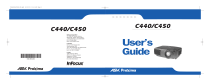
Lien public mis à jour
Le lien public vers votre chat a été mis à jour.
Caractéristiques clés
- Résolution XGA 1024x768
- Multiples entrées ordinateur et vidéo
- Objectifs interchangeables en option
- Contrôle série RS-232
- Contrôle en réseau via ProjectorNet
Questions fréquemment posées
Branchez le câble de l'ordinateur VESA au connecteur Computer 2 du projecteur et au port vidéo de l'ordinateur.
Branchez et mettez sous tension votre appareil vidéo, puis appuyez sur le bouton Vidéo du clavier du projecteur.
Appuyez sur le bouton de déverrouillage de chaque côté du projecteur pour allonger le pied élévateur.